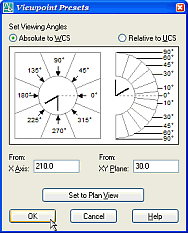
Számítástechnika 1 |
AutoCAD 3D/1 |
2005/2006. év - I. félév |
Tartalom:Modell-típusokdrótváz-, (2.5D, ill. 3D) felület-, és tömegmodell 3D nézetekaxonometria, 3D Orbit, izometria, perspektíva, és nézetek mentése UCS (FKR)Papírtér |
A három-dimenziós (3D) modellek három fő típusát különböztethetjük meg. DrótvázmodellA legprimitívebb az ún. drótvázmodell (wireframe), mely (mint neve is mutatja) nem tartalmaz felületeket, csak a test jellemző pontjainak, éleinek megjelenítésére szolgál. Ezzel mi külön nem foglalkozunk – bár a végleges modell térbeli pontjainak "megkeresésére" sokszor használjuk a vonalakkal történő "előszerkesztést". FelületmodellA második típus – logikusan – a felületmodell (surface), mely többféle lehet. |
Síkbeli elemek is térbelivé tehetők ha azokhoz "vastagságot" (Thickness) rendelünk, s a vonalakat alapsíkjukon álló szalagokként jelenítjük meg. Ehhez mindössze – a rajzelem(ek) kijelölése után – a Modify • Properties menü panelének Thickness rovatában szereplő értéket kell 0-tól különbözőre állítanunk.
Az ilyen "térbeliesített" 2D-s elemek használatának erős korlátja, hogy magasságuk (nyilvánvalóan) minden végpontjukban azonos kell maradjon. E korlát miatt szokás néha 2.5 dimenziós rajzolásról beszélni – hisz ez nyilván nem igazi 3D rajz.
Valódi 3D rajzelemek közül a legegyszerűbb felület a 3dFace (3dLap),egy (max. 4 oldalú) térbeli négyszög. (A legegyszerűbb 3D elem a Line (Vonal)). A 3D rajzelemekre nem vonatkoznak az előbbi korlátozások, ezek az XY síkkal nem párhuzamos felületek létrehozására is alkalmasak. A 3dFace további érdekessége, hogy még az sem követelmény, hogy négy csúcsa egy síkba essen.
Síklap-hálókkal (polygonal mesh) a görbült felületek közelítő síkjaikkal ábrázolhatók. Ezen közelítő felület-hálók előállítását speciális parancsok könnyítik meg. Ilyenek az egy (akár kitérő) vonal elforgatásával forgásfelületet előállító Revsurf (pl. forgás-hiperboloid), vagy a két vezérgörbe összekötésével felület létrehozó Rulesurf (pl. konoid). Bizonyos felülettípusok (közelítő) modellezésére csak a felület-modell alkalmas.
A harmadik típus a tömegmodell (solid). A tömegmodell egyszerű alapelemekből épül föl. Néhány alapelem létrehozását külön parancs támogatja: ilyen a téglatest (Box), a gömb (Sphere) a henger (Cylinder), a kúp (Cone), az ék (Wedge), és a tórusz (Torus). De létrehozhatunk alapelemeket 2D elemek (pl. PLine-ok) adott irányú "kihúzásával" (Extrude), vagy tengely körüli forgatásával (Revolve) is. A végleges modell azután ezen alapelemek kombinálásával áll elő. Az alapelemekkel háromféle (Boolen-) művelet végezhető: két vagy több elem egyesítésére a UNIon, egy elemből (vagy elemcsoportból) egy (vagy több) másik kivonására a SUBtract, végül az elemek közös részét mint új testet hozza létre az INTersect.
A modell típusától függetlenül elmondható, hogy munka közben a megjelenítés legcélszerűbb módozata általában a drótvázas (2D wireframe) megjelenítési mód, mivel ilyenkor minden él látható. (Biztonság kedvéért természetesen érdemes időnként a takartvonalas (Hide), vagy az árnyalt (Shade) képet is ellenőrizni.) A kész mű megjelenítésére a fotorealisztikus megjelenítést (l. Render) alkalmazhatjuk: itt módunkban áll pl. átlátszó felületeket, fényforrásokat és vetett árnyékokat alkalmazni.
Bonyolultabb geometriájú elemek megrajzolásakor nagy segítség a fehasználói koordinátarendszer: UCS = User Coordinate System – ez egyben a koordináta-rendszerek módosítását/váltását szolgáló parancs neve is. Ezt a "saját" koordináta-rendszert oda, akkor, és úgy helyezzük el és át, ahogy és amikor akarjuk. Legáltalánosabban alkalmazható megadási mód a három-pontos módszer: ekkor meg kell adnunk az új koordináta-rendszer origójának helyét, egy második pontot az X tengely pozitív felén, végül egy harmadikat, amely az XY síkon, annak is pozitív y tartományán van.
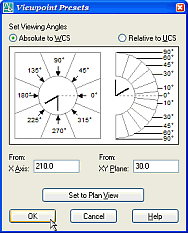
A térbeli rajzolásnak ugyan nem feltétele hogy lássuk is, mit csinálunk – de általános vélekedés, hogy sokat javít a rajzolás sebességén és minőségén, úgyhogy első lépésként mi is váltsunk inkább egy térbeli nézetre!
Ennek párbeszédpaneljén (mint az ábrán is látható) megadhatjuk a nézési iránynak a vízszintes alap-síkban, ill. attól mért szögét. E megadás történhet a szögek megfelelő rovatba írásával – vagy egyszerűen a megfelelő helyre való kattintással.
![]()
Népszerű, (és gyors) nézetbeállítási forma a 3dorbit (View • 3D Orbit) parancs használata. (Egy dologra érdemes figyelni: érdemes a Z tengelyt függőlegesben tartani, mert ha a függőleges vonalak annak is látszanak, a monitor pixeles felépítéséből adódóan a függőlegestől csak kismértékben eltérő vonalakon kis "szakadások" jelennek meg, s ez figyelmeztethet pl. szerkesztési hibára, ha egy függőlegesnek szánt vonal mégsem lenne az.)
![]()
Kevésbé javaslom az izometrikus nézetek használatát (pl. View • 3D Views • SW Isometric), ezek ugyanis gyakran eredményeznek egymást takaró vonalakat, s ezáltal sokszor megnehezítik a pont-kijelölést. (Még rosszabb a helyzet az alaprajzilag 45°-os vonalakkal – ezek (esteleges) lejtése ugyanis teljesen rejtve marad.)
A fenti meggondolás alapján ugyanígy "térbeli szerkesztésre nem ajánlott" nézetnek kell minősítsük az ortogonális nézeteket is!. Egyetlen (de fontos) kivétel, hogy ha nem érjük be a test egyetlen nézetével, és a képernyőt több nézetablakra (viewport) osztjuk (pl. View • Viewports • 4 viewports), mert ekkor természetesen már csak ellenőrzésként is érdemes néhány nézetablakban ortogonális nézetet beállítani!
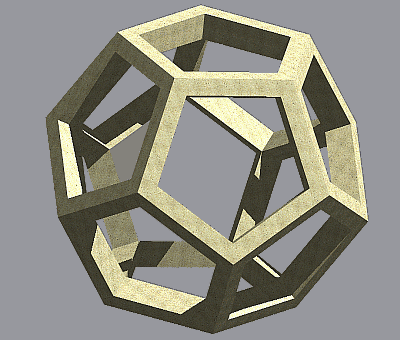
A feladat az alábbi ábrán látható dodekaéder megrajzolása mind felület, mind tömegmodellként:
A dodekaéder oldallapja egy 10 egység sugarú körbe írható ötszög, benne 8 egység sugarú körbe írható lyukkal.

Az ötszögeket legegyszerűbb a Polygon (PG) paranccsal megrajzolni: ekkor meg kell adnunk a sokszög oldal-számát (5), középpontját (0,0), hogy körbe (Inscribed), vagy kör köré (Circumscribed) írt sokszög legyen-e (I), végül pedig a kör (esetünkben a köréírt kör) sugarát (10). (A "lyukat" jelző kisebb ötszög esetében a sugár természetesen 8).
P A két ötszög megfelelően elrendezett másolataiból már elkészíthető a dodekaéder drótváz-modellje (wireframe), azokból pedig, mint később látni fogjuk tömegmodellje (solid).
P Mivel a blokk elemei úgyis együtt maradnak, a rajz jobb áttekinthetősége érdekében ideiglenesen kikapcsolhatjuk (Off) a kisebbik ötszöget tartalmazó fóliát.
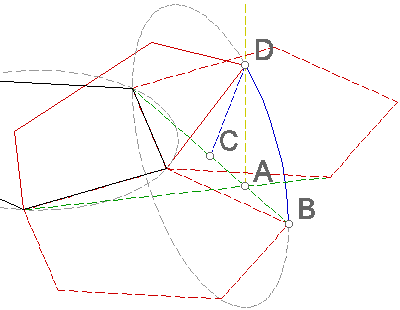
A létrejött (szaggatott piros) elemek fölfoghatók a dodekaéder síkba kiterített oldalainak. Ha vissza akarjuk őket "hajtogatni" térbelivé, nyilván az előbb tükrözésre használt közös él körül forognak, csúcsaik pedig olyan köríveken mozognak, melyek fölülnézete az A ponton átmenő két (szaggatott zöld) egyenes, és akkor érik el végső helyüket, ha (az A pont felett) találkoznak.

P Az elforgatási szög jelen esetben megadható a D pontra való kattintással – de csakis azért, mert az UCS-t előrelátóan vettük föl! Ha a szög meagadásakor egy pontra kattintunk, akkor valójában az UCS origójából az adott pontba húzott vonalnak az X tengellyel bezárt szögét adjuk meg. Mivel most az UCS X tengelye a CB szakaszra esik, helyes eredményt kapunk. Az általános megoldás az, hogy az R (Reference) opcióval megadunk egy referencia-szöget, és ahhoz képest forgatunk:
Command: ROtate
(•>vagy Modify • Rotate)
Select objects: (elem(ek) kiválasztása)
Select objects: [Enter]
Specify base point:
(forgatási középpont (C) megadása)
Specify rotation angle or [Reference]: R
Specify the reference angle <0>:
(forgatási középpont (C) megadása)
Specify second point:
(referencia-pont (A vagy B) megadása)
Specify the new angle:
(új pont (D) megadása)
Az 1. és 2. fólia bekapcsolásával megtekinthető az elkészült drótváz (wireframe) modell. A tömeg (solid) modell elkészítéséhez sem kell már sokat tennünk. Először is robbantsuk szét (Explode) az összes (ALL) blokkot, "szabaddá" téve az eredeti alkotó-elemeket, majd fagyasszuk le (Freeze) a 2. fóliát.
Kihasználva, hogy minden rajzelem "emlékszik", milyen volt megrajzolásakor a Z irány (ami persze később vele együtt forog), s így jelen esetben minden oldallap (PLine) normálisa a test belseje felé mutat, az összes ötszöget egyetlen utasítással testté változtatjuk: az Extrude parancsnak adjuk meg mind a tizenkét (ALL) oldallap-elemet, majd magasságként pl. 1.5-öt. Végül a UNIon paranccsal egyesítsük a tizenkét oldalt, ezzel előállítva egy (1.5 vastagságú) üreges dodekaédert.
P Az AutoCAD nem-várt "segítség"-ként a fölső lapot, amelynek saját Z iránya épp lefelé (-Z irányba) mutat, hajlamos a jelen Z tegely irányába (azaz a test külseje felé) kihúzni. Ezt megelőzendő érdemes a koordináta-rendszert kicsit "eltéríteni", pl.: UCS X 5!
A 2. fóliát bekapcsolva ismételjük meg a kihúzást a kis ötszögekkel (EXTrude ALL 1.5), majd a SUBtract paranccsal vonjuk ki mindet a dodekaéderből!
P Haladók megpróbálhatják módosítani a fönti szerkesztést úgy, hogy a test belső élei ne legyenek "leharapva", azaz az éleknek (a minta-ábrán látható módon) deltoid metszete legyen!
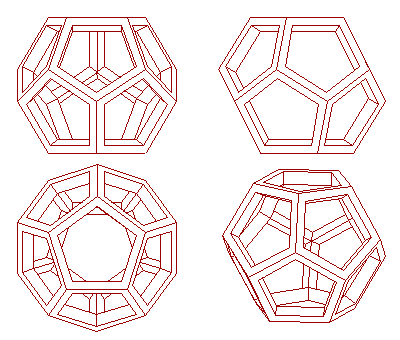
A modell elkészítése után ábrázoljuk azt nézeteivel!
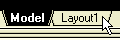 Ehhez először is váltsunk papírtérbe (kattintsunk a grafikus terület alatti Layout fülre)!
A papírtér (nomen est omen) a papíron megjeleníteni kívánt kép létrehozását segíti: tulajdonképpen egy szigorúan kétdimenziós tér, ahol (e korláttól eltekintve) szabadon rajzolhatunk, írhatunk. A dolog onnan kezd érdekes lenni, hogy papírtérben módunk van létrehozni ún. nézetablakokat (Viewports), melyek mintegy ablakként, megmutatják a modell-térben létrehozott test tetszőleges nézeteit.
Ehhez először is váltsunk papírtérbe (kattintsunk a grafikus terület alatti Layout fülre)!
A papírtér (nomen est omen) a papíron megjeleníteni kívánt kép létrehozását segíti: tulajdonképpen egy szigorúan kétdimenziós tér, ahol (e korláttól eltekintve) szabadon rajzolhatunk, írhatunk. A dolog onnan kezd érdekes lenni, hogy papírtérben módunk van létrehozni ún. nézetablakokat (Viewports), melyek mintegy ablakként, megmutatják a modell-térben létrehozott test tetszőleges nézeteit.
A papírtér különbözik a modelltérben beállítható képernyő-felosztástól:
• mert papírtérben a nézetablakok maguk is rajzelemekként viselkednek: szabadon el- és áthelyezhetők, másolhatók, nagyíthatók vagy kicsinyíthetők, nyújthatók – sőt akár át is fedhetnek (ezt csak azért említem, mert eme (nem túl gyakran használt) képességük alapján nevezik őket a magyar verzióban "átfedő" nézetablakoknak),
• mert a papírtéri nézetablakok tartalma (papírtérből) egyidejűleg is nyomtatható (ablakonként külön megadva, hogy takartvonalas nyomtatást kérünk-e),
• és mert a papírtéri nézetablakokban módunk van a fóliák egyedi (csak az adott ablakra vonatkozó) lefagyasztására.
A nézetablak létrehozása legegyszerűbben az MView paranccsal (View • Viewports • 1 Viewport), a nézetablak átlójának két végpontját megadva történhet. (A többi nézetablakot az elsőként létrehozott másolásával is előállíthatjuk.)
P Az MView parancs Object opciójával bármely zárt PLine, Ellipse, Spline, Region, vagy Circle rajzelem nézetablakká konvertálható!
Papírtérben az origó a (szaggatott vonallal jelzett) nyomtatható terület bal alsó sarka. Mivel most a "papíron" dolgozunk, (a modelltérben használt méretektől függetlenül) minden a méretet milliméterben (esetleg inch-ben…) kell megadnunk!
Bármely nézetablakra duplán kattintva átléphetünk modelltérbe, s ott az eddig megszokott módon beállíthatjuk a kívánt nézetet (pl. VP). A papírtérbe való visszatéréshez kattintsunk duplán a nézetablakokon kívülre, vagy az alsó státuszsor Modell gombjára.
P A nézetek egymáshoz igazítására, és a rajz-lépték megadására ugyanazt a módszert alkalmazhatjuk: a Zoom parancs Center opcióját. Ennek használatakor először meg kell adnunk a nézetablak közepére igazítandó pontot (jelen esetben pl. a test-átló felezőpontját), majd a méretarányt – amit viszont (a lépték megadása érdekében) nyilván a papírtéri méretekhez érdemes kötni. Ahhoz például, hogy egy méteres alap-egységgel létrehozott rajz M = 1:50-es léptékben jelenjen meg, a Zoom-nak 20xp arányt kell megadnunk: 1 (modelltéri) méter ekkor 20 (papírtéri) mm-nek felel meg.
Fontos, hogy a nézetablakban hiába állítunk be takartvonalas megjelenítést, az csak a monitor-képre vonatkozik! Takartvonalas nyomtatáshoz jelöljük ki a nézetablako(ka)t, majd a Modify • Properties parancs paneljének Hide plot rovatát állítsuk Yes-re.
P Ha nem akarjuk, hogy nyomtatásban látszódjanak a nézetablakok kontúrjai, hozzunk létre számukra egy külön (pl. -Keretek nevű) fóliát, s azt kapcsoljuk ki (Off, nem Freeze!), vagy tiltsuk le nyomtatását!
Az eddig használt axonometrikus nézetek mellett perspektívában is meg tudjuk jeleníteni a kész modellt (szerkesztésre a perspektív kép nem igazán alkalmas, mivel ekkor nem használható a tárgyraszter mód).
A perspektíva beállításának indítására talán legalkalmasabb az alaprajzi nézet. Állítsuk be az alaprajzi nézetet (Plan), sőt, kicsinyítsük is le a képet, hogy legyen hely mellette bőségesen. Adjuk ki a DView=dynamic view) parancsot, a megjelenő kérdésre jelöljük ki az összes rajzelemet, majd nyomjunk [Enter]-t. (Ha nagyobb modellel dolgoznánk, fontos lenne, milyen rajzelemeket (és milyen sorrendben!) jelölünk itt ki, mivel a parancs futása alatt (nyilván a perspektív kép kiszámításának számítás-igényessége miatt) csak az ekkor kiválasztott elemek fognak megjelenni!)
Ha már alaprajzban vagyunk, használjuk ki a lehetőséget, hogy egész pontosan beállíthassuk, honnan is akarjuk nézni a modellünket: válasszuk a POints opciót!
• Először a célt (target point) kell megadjuk (ezt célszerű valahol a rajz súlypontjában felvenni, hogy a nézési irány esetleges megváltoztatásakor ne tűnjön el szemünk elől a modell).
• Másodikként a képet szemlélő "kamera" helyzetét (camera point) kéri a parancs (itt – legalább elsőre – érdemes a célponttal azonos z magasságot (vízszintes nézet-irányt) megadni, hisz ha később távolodni lennénk kénytelenek, nézőpontunk esetleg az alapsík alá süllyedne…).
Ezzel még csak a nézet irányát állítottuk be, ezért egyelőre még mindig axonometriát látunk.
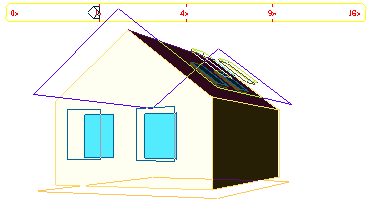 Ez rögtön megváltozik, ha a Distance opciót választjuk: az ekkor megjelenő képen az egeret a fölső csúszkán mozgatva a távolságot állíthatjuk, míg az épp aktuális értéket kattintással fogadhatjuk el.
Fontos, hogy ha az [Enter]-t nyomjuk le, azzal nem az épp látható képet, hanem a parancssorban olvasható értéket fogadjuk el!
Ez rögtön megváltozik, ha a Distance opciót választjuk: az ekkor megjelenő képen az egeret a fölső csúszkán mozgatva a távolságot állíthatjuk, míg az épp aktuális értéket kattintással fogadhatjuk el.
Fontos, hogy ha az [Enter]-t nyomjuk le, azzal nem az épp látható képet, hanem a parancssorban olvasható értéket fogadjuk el!
Tegyünk most így, s ezzel most tényleg azt a képet látjuk, ami az előzőleg beállított (kamera-)pontba állva szemünk elé tárulna! Csepp üröm az örömben, ha a modell "kilóg" a képből... de erre is van megoldás: a Zoom opció perspektívában az eddig megszokott nagyítási funkciója helyett a kameránk lencsetávolságát (s ezzel látószögét) állítja. Vegyük a Zoom értékét 35-re – és máris megoldottuk a problémát! (Azért ez sem csodaszer: ha túl kicsire vesszük, a kép nagyon torz lesz!)
A nézet további módosítására jól jöhet még a CAmera, ill. a TArget opció; ezekkel (nevüknek megfelelően) a kamera-, ill. a célpontot forgathatjuk egymás körül (azaz a kamerát a cél, vagy a célpontot a kamera körül). Végül, ha megtaláltuk az ideális kép-beállítást, [Enter]-rel lépjünk ki a parancsból!
Az ily módon fáradságos munkával előállított nézet(ek)et kár lenne veszni hagyni, egy-egy jobb beállítást érdemes elmenteni a hálás utókor számára. Ez igen egyszerűen megtehető a View parancs segítségével: csak annyi a dolgunk, hogy az aktuális (Current) nézet nevét átírjuk.
Mostantól, ha a modell (további) módosításának örömteli kötelessége passzív szemlélői mivoltunk feladására is kényszerít bennünket, mindig elkísér a tudat, hogy van egy biztos hely, ahová bármikor visszatérhetünk: csak újra ki kell adnunk a View parancsot, majd az elmentett nézetek listáján duplán kattintani a visszaállítani kívánt nézet nevére, és [OK].
• Kótázás
Ne hagyjuk el a rajz kótázását sem. Mivel az ACAD-Hu sablonban már be lett állítva a kótázási stílus, nekünk elég lesz ezt módosítanunk! Ha valaki máshol is ezeket a beállításokat akarja használni, innen letöltheti, és (az AutoCAD mappájából nyíló Templates mappába való másolás után) bárhol használhatja!
Rajzoljunk be egy kótát (mondjuk az ajtó függőleges méretét) papírtérben! (Használhatjuk a már korábban megismert DimLinear parancsot.) A kótára ezek után automatikusan kiíródó szám talán kissé illúzióromboló: lássuk be, a a 2.10-es ajtó M=1:50-es méretarányú (42 mm-es) mérete nem túl sokatmondó… és talán nem is mindenki tolerálná, ha egy ily módon kótázott rajz alapján kéne házat építenie – úgyhogy mégis meg kell valamelyest ismernünk a kótázási beállításokat.
Adjuk ki a DDIM parancsot (Format • Dimension Style menüpont). A megjelenő panel bal oldalán kerül(nek) fölsorolásra a rajzban definiált kótázási stílus(ok). Új stílust (a meglévő alapján) a [New] gombra kattintva bármikor létrehozhatunk: ekkor a program intelligens módon csak a két stílus különbségeit jegyzi meg. De mi most beérjük a meglévő stílus módosításával ([Modify] gomb). A megjelenő panel a maga hat lapjával, és rengeteg állítási lehetőségével még csak nem is tartalmaz minden kótázási paramétert, úgyhogy most csak a leglényegesebbekre térünk ki.
A Fit lapon található Use overall scale of rubrikába írt szám egy olyan szorzószám, amivel az összes többi helyen beírt arány és méret beszorzódik. Ha pl. egy M=1:100-as vázlattervet M=1:50-es kiviteli tervvé alakítunk (a már meglévő kóták megtartásával) mindössze ezt az egy számot kell (felére) módosítanunk, és máris biztosítottuk, hogy az új rajzon (nyomtatásban) a kóták az előzővel megegyező méretűek legyenek.
A Primary Units lapon, a Decimal separator rubrikában választhatjuk az AutoCAD-ben alapértelmezésű tizedespont ('.' Period) helyett a magyar szemnek ismerősebb tizedesvesszőt (',' Comma). Ugyanitt található a megoldás a mi problémánkra is: ha a Measurement Scale rovat Scale factor rubrikájába 5-öt írunk, és az ţ Apply to layout dimensions only kapcsolót bekapcsoljuk, akkor a papírtéri kótákon az eredeti méretek (példánkban: 42) helyett az M=1:50-es léptéknek megfelelő valódi méretek (5×42=210) jelennek meg – anélkül, hogy a modelltérben (ha épp ott használnánk) félrevezető értéket jeleznének a kóták! (Ha valaki elakadt volna az 5-ös értéknél: a Zoom (20xp), és a Scale factor (5) szorzata (100) adja, hogy a 2.1 rajzi egység (most: méter) 210-ként jelenik meg.)
Lehet persze 2.10-re is alakítani a kiírást, de talán mégis jobb így, mert ekkor mód van még egy trükkre. Ha a Precision rubrikában "0.0"-át (azaz egy tizedesjegy pontosságú kijelzést) választunk, de a Zero Supession rovatban bekapcsoljuk a ţ Trailing kapcsolót, akkor az egész centiméteres méretek ugyanúgy néznek majd ki, mint eddig (pl.210), de nem kerek cm-es méreteknél automatikusan megjelenik a mm is (pl.72.5).
Ha a beállított változásokat elfogadva kilépünk a kóta-formátumok paneljéről, az épp változtatott stílusra hivatkozó kóták automatikusan módosulnak. Ha egy rajzban több kótastílus létezik, a Dimension • Update menüponttal az épp aktuális stílust könnyen átvihetjük a kijelölt kótákra.
P Kótázáskor a rajzban automatikusan létrejön egy új, nyomtatásra nem kerülő, DefPoints nevű fólia. Amikor berajzolunk egy kótát, annak definíciós pontjai erre a fóliára kerülnek. E pontok egyrészt ellenőrzést jelentenek, másrészt megkönnyítik az utólagos módosítást: ha egy kótára kattintunk, e pontok (is) aktívvá válnak (ezt jelzi a kék négyzet): ha ekkor rákattintunk valamelyikre, az (pirosra vált, és) szabadon áthelyezhető lesz. Mivel pedig a kóták asszociatívak, a definíciós pont(ok) áthelyezése után automatikusan az aktuális új értéket (távolságot, szöget…) jelzik ki – kivévé, ha valamiért módosítottuk a kijelzett értéket, mert ilyenkor továbbra is az általunk megadott érték/szöveg marad a kótára írva.
A kótára kattintással nemcsak a definíciós pontok módosíthatók: a szöveg beillesztési pontja értelemszerűen a kóta feliratának áthelyezését szolgálja (pl.egymást takaró feliratok esetén), az alapvonal két végpontja segítségével pedig a kóta helyét változtathatjuk. E módszer másolással is kombinálható! Az ajtónyílás alatti kóta pl. nem hozható létre az ajtó (függőleges) kótájának folytatásaként, lévén attól balra van. De ha rákattintunk az ajtó kótájára, majd annak fölső definíciós pontjára (az "rátapad" kurzorra, jelezve, hogy most szabadon áthelyezhető), végül a [Shift] billentyűt lenyomva tartva a lemez alsó síkjára, akkor ezzel a függőleges kóta másolatának definíciós pontja kerül a megadott pontba – az eredeti kóta változatlan marad.
P Bár mi most (hogy lássuk, ezt is lehet) papírtérben kótáztunk, ez természetesen nem az általános gyakorlat: 2D rajzok kótázására tökéletes a modelltér, ilyenkor a papírtér belekeverésével csak bonyolódik a helyzet: kínos pl. ha valamiért "elcsúszik" egymástól a modelltéri rajz, és a papírtéri kóta…
(c)2005.
Kovács A.,
Strommer L.,
Szoboszlai M.
BME Építészeti Ábrázolás Tanszék